
Windows 10 je zodpovědný za maximální ochranu našich dat a souborů. Něco, co je důležité v případě selhání nebo problému v operačním systému. Kromě toho máme přístup k řadě nástrojů, které mohou být pro tento typ situace také užitečné nebo zajímavé. Jednou z funkcí, o které mnozí neví, je historie souborů.
Proto vám níže řekneme vše o tuto historii souborů ve Windows 10. Jelikož je prezentován jako nástroj, který může být v tomto typu situace velmi užitečný, umožní nám lépe spravovat soubory a chránit je pro případ, že by se něco stalo.
Co je historie souborů ve Windows 10

Z jeho názvu můžeme odvodit něco o tom, čím tento nástroj může být. Historie souborů je nástroj, který byl vytvořen pro pomozte uživatelům udržovat jejich osobní údaje v bezpečí. Je to nástroj, který můžeme kdykoli aktivovat a nakonfigurovat v počítači se systémem Windows 10, aby fungoval automaticky.
Tato historie je zodpovědná za vytváření záložní kopie souborů a dat máme na počítači. Aby byli vždy v bezpečí. Pokud se tedy něco stane s naším počítačem se systémem Windows 10, víme, že vše bude v bezpečí, protože tyto zálohy byly vytvořeny.
Jednou z výhod této historie souborů je, že je velmi přizpůsobitelná. Můžeme si vybrat, které složky chceme chránit těmito záložními kopiemi. Můžeme tedy dát přednost určitým souborům nebo datům v počítači. Můžete také určit typy souborů, které chcete kopírovat. V závislosti na tom, jak je počítač používán, nebo na profesi někoho jiného, mohou existovat soubory, které jsou důležitější.

Jak ji aktivovat
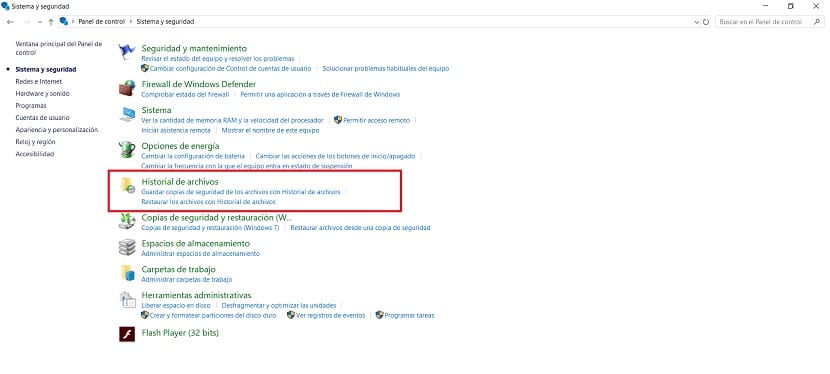
Ve výchozím nastavení to ve Windows 10 zjistíme tato historie souborů je zakázána. Proto předtím, než ji v našem případě začneme používat, první věcí, kterou musíme udělat, je aktivovat ji v počítači. Tento nástroj je umístěn na ovládacím panelu počítače. To je místo, kam budeme muset jít.
Poté otevřete ovládací panel a hledáme výraz na vyhledávací liště v počítači. Jakmile jsme uvnitř tohoto ovládacího panelu, musíme vstoupit do sekce Systém a zabezpečení, která je obvykle první na obrazovce. Dále musíme vstoupit do sekce historie souborů, která je v takovém případě jednou z těch, které se zobrazí na obrazovce. V této části je první věcí, kterou musíme udělat pokračujte v aktivaci stejné. Vpravo dole je tlačítko, které k tomu stiskněte.
Pak můžeme kdykoli začít s jeho konfigurací. Vidíme to na levé straně obrazovky máme možnost nazvanou select unit. To nám umožňuje vybrat si, z které diskové jednotky chceme dané záložní kopie vytvořit, aby se ukládaly do této historie souborů a při používání našeho počítače se systémem Windows 10 o data nepřijdeme. Můžeme si vybrat jednotku nebo jednotky, které v tomto ohledu chceme.

V dalším kroku je povoleno nastavení frekvence, s jakou chceme tyto kopie pořizovat zabezpečení, které tvoří historii souborů. Každý uživatel musí určit, co v daném případě považuje za vhodné, na základě využití počítače a množství souborů a dat, které na něm mají. Pamatujte, že to můžeme vždy upravit, takže pokud si něco vyberete a nepřesvědčí vás, můžete to v budoucnu znovu nakonfigurovat. Tímto způsobem jsme ji již nakonfigurovali na našem počítači s Windows 10.